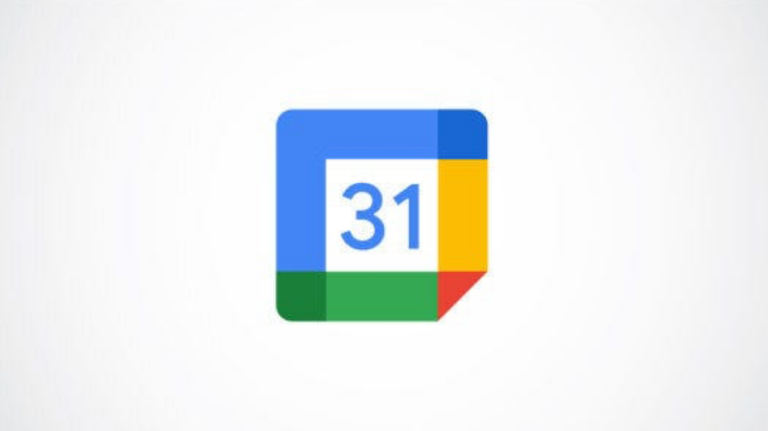Как изменить время повтора на iPhone

Ваш iPhone использует девять минут в качестве времени повтора для всех ваших будильников. Хотя нет прямого способа изменить время повтора сигнала, вы можете использовать несколько обходных путей, чтобы получать сигналы тревоги через определенные интервалы. Мы покажем вам, как это сделать.
Почему девять минут?
Apple официально не объяснила причину своего девятиминутного повтора. Но неофициальные источники, такие как Apple Explained, считают, что время откладывания дремлет из-за механических будильников. В те дни было невозможно настроить зубчатое колесо часов так, чтобы оно идеально соответствовало десятиминутному откладыванию, поэтому они остановились на девятиминутном времени повтора.
Ваши варианты изменения времени повтора на iPhone
Программы для Windows, мобильные приложения, игры - ВСЁ БЕСПЛАТНО, в нашем закрытом телеграмм канале - Подписывайтесь:)
Невозможно изменить время повтора в приложении «Часы» на iPhone, но вы можете использовать несколько обходных путей, чтобы выполнить свою работу.
Первый способ – установить несколько будильников на вашем iPhone. Каждый будильник после основного будильника – это, по сути, интервал отсрочки. Например, если вы устанавливаете основной будильник на 9 утра и хотите напоминание о отложении сигнала на пять минут, создайте еще один будильник на 9:05, а другой на 9:10 и так далее.
Если вы не хотите использовать несколько будильников, другой способ использовать настраиваемое время откладывания на вашем iPhone – это использовать стороннее приложение для будильников. Для iPhone доступны как бесплатные, так и платные приложения с настраиваемым временем повтора сигнала.
Мы покажем вам, как использовать оба вышеперечисленных метода.
Настройте время повтора сигнала, установив несколько будильников на iPhone
Чтобы настроить несколько будильников и каждый будильник будет действовать как напоминание о повторении сигнала, запустите приложение «Часы» на своем iPhone.
В приложении “Часы” внизу нажмите “Будильник”.

В правом верхнем углу страницы «Будильник» нажмите на знак «+» (плюс), чтобы добавить новый будильник.

Вы увидите экран «Добавить будильник». Здесь укажите время откладывания будильника. Если ваш основной будильник установлен на 9 часов утра и вы хотите напоминать о повторении сигнала на пять минут, установите этот будильник на 9:05. Отключите опцию «Отложить», так как она вам больше не понадобится.
Затем выберите другие параметры, например звук будильника, метку будильника и т. Д. Наконец, сохраните будильник, нажав «Сохранить» в правом верхнем углу.

Установите столько будильников (отложенных напоминаний), сколько хотите. Затем, когда время истечет, ваши будильники начнут звонить один за другим.
Мы надеемся, что это поможет вам немного поспать даже после того, как зазвонил ваш главный будильник!
Изменение времени повтора сигнала будильника iPhone с помощью стороннего приложения
В iPhone есть много сторонних приложений для будильников, и большинство из них предлагает настраиваемое время откладывания сигнала. В зависимости от ваших потребностей вы можете выбрать платное или бесплатное приложение. Если вы хотите только установить индивидуальное время повтора сигнала, то вам будет достаточно бесплатного приложения.
Откройте для себя «Будильник для меня», бесплатное приложение для будильника для iPhone с настраиваемой функцией отложенного сигнала. Мы покажем вам, как использовать это на вашем iPhone.
Начните с загрузки и установки приложения «Будильник для меня» на свой iPhone. Для этого на вашем iPhone откройте App Store и найдите название приложения. Затем коснитесь приложения в списке и коснитесь «Получить».
Запустите приложение после его установки. На главном экране приложения нажмите знак «+» (плюс), чтобы добавить новый будильник. Если приложение запрашивает какое-либо разрешение, предоставьте разрешение, чтобы оно могло работать.

В меню, которое открывается после нажатия на знак «+» (плюс), нажмите «Будильник».

Откроется страница «Новый будильник». Здесь установите главный будильник. Затем нажмите «Отложить».

На экране «Отложить» включите переключатель «Отложить». Затем укажите настраиваемое время повтора в поле «Длительность повтора». Когда это будет сделано, вернитесь к предыдущему экрану, нажав «Новый будильник» в верхнем левом углу.

Сохраните будильник с настраиваемым временем повтора, нажав «Сохранить» в правом верхнем углу.

И это все. Теперь ваш будильник зазвонит и будет следовать вашим интервалам повтора сигнала. Счастливого пробуждения вовремя!
Знаете ли вы, что вы можете использовать Pandora в качестве будильника на своем iPhone? Ознакомьтесь с нашим руководством, чтобы узнать, как это сделать.
Программы для Windows, мобильные приложения, игры - ВСЁ БЕСПЛАТНО, в нашем закрытом телеграмм канале - Подписывайтесь:)